A Telkek fólia most egyesített adatokat jelenít meg. De az Adattáblán az egyesített adatok szürkék. A szürke szöveg azt tükrözi, hogy az egyesített adatok nem részei az eredeti adattárnak. Nem szerkesztheti vagy használhatja számított tulajdonságban.
A fóliát új adattárba mentheti, amely a jövőben natív tulajdonságokként elérhetővé teszi az egyesített tulajdonságokat.
Megjegyzés: Ez a gyakorlat a fóliát SDF adattárként menti. A Kötegelt másolás paranccsal az egyesített és számított tulajdonságokat más térinformatikai adatformátumokba mentheti. További információért lásd a GIS-adatok áttelepítése (Kötegelt másolás) című részt.
Megjegyzés: A gyakorlathoz szükség lesz a 3. Gyakorlat: ODBC adatok csatolása a telekfóliákhoz részben módosított térképre.
Az eredeti és egyesített tulajdonságok mentése új adattárba
- A Megjelenítéskezelőben kattintson a jobb gombbal a Telkek fóliára, és kattintson a Fóliaadatok exportálása SDF-formátumba parancsra.
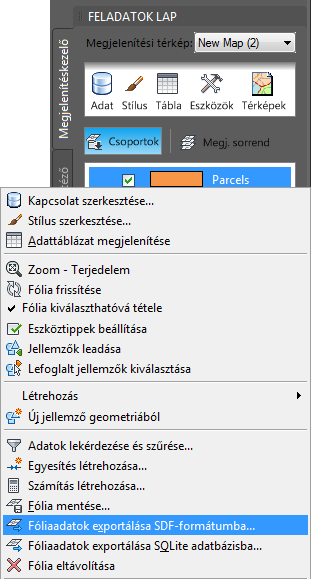
Mentse a fóliát új SDF-fájlba, hogy az egyesített attribútumok elérhetők legyenek szerkesztéshez.
- Adja meg az SDF-fájl nevét, és kattintson a Mentés parancsra.
- Hozzon létre egy térképet.
- Kattintson az

 Új
Új Rajz parancsra.
Rajz parancsra. - Válassza ki a map2d.dwt sablont.
- Kattintson az
- Rendeljen egy koordináta-rendszert az új térképhez.
- A Feladatok lapon váltson a Munkatér Intézőre.
- Kattintson a jobb gombbal az Aktuális rajz bejegyzésre, majd kattintson a Koordináta-rendszer parancsra.
- Válassza a CA-I koordináta-rendszert.
- Kapcsolódjon az új SDF-fájlhoz.
- Váltson vissza a Megjelenítéskezelőre.
- Kattintson az Adat
 Kapcsolódás az adatokhoz parancsra.
Kapcsolódás az adatokhoz parancsra. - Az Adatkapcsolat ablak Szolgáltató adatkapcsolatai területén kattintson az SDF kapcsolat hozzáadása gombra.
- Kattintson a Forrásfájl mező melletti fájl ikonra, és keresse meg az új SDF-fájlt.
- Válassza ki az új SDF-fájlt, majd kattintson a Megnyitás gombra.
- Kattintson a Kapcsolódás gombra.
- Kattintson a Hozzáadás a térképhez gombra.
- A Megjelenítéskezelőben jelölje ki a Telkek fóliát az új SDF-fájlból, majd kattintson a Tábla lehetőségre.
- Az Adattáblán görgessen jobbra.
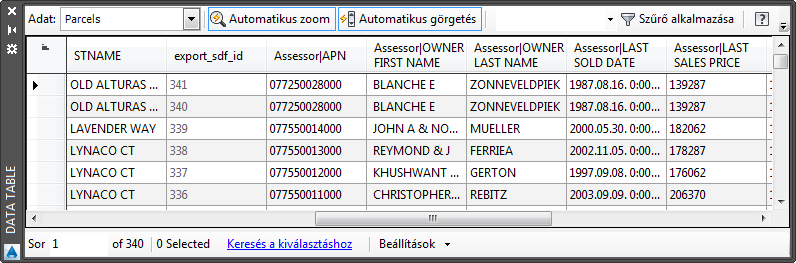
Az egyesített tulajdonságok már nem szürkék. Ezek az új SDF-fájl natív tulajdonságai.
- Hagyja nyitva az Adattáblát a következő gyakorlathoz.
A gyakorlatok folytatásához lépjen tovább az 5. Gyakorlat: Számított tulajdonság létrehozása részre.